Reklāma
Lielākā daļa ātruma testu un salīdzinājumu to skaidri parāda Pārlūks Chrome ir ātrākais pārlūks operētājsistēmā Android Kas ir ātrākais Android pārlūks? Ranžētas 7 labākās lietotnesKurā ir pieejams tik daudz Android pārlūkprogrammu, kuras ir ātrākās? Šīs ir labākās pārlūka lietotnes Android ierīcēs. Lasīt vairāk , bet tas nenozīmē, ka tas nevarētu būt labāks. Kaut arī operētājsistēmā Android nav pārlūka Chrome paplašinājumu, ir arī citi triki, kā padarīt to apžilbinošu.
Cik mums patīk jaunais Firefox operētājsistēmai Android un tā cilnes veidošana rindā Firefox 42 cilnes rindas veidošana operētājsistēmai Android ir satriecošas - izmēģiniet to tagad!Mozilla ir izlaidusi sava populārā Firefox tīmekļa pārlūka jaunu beta versiju, un tā ir ieguvusi fantastisku iespēju Android viedtālruņiem. Ciļņu rindēšana atver ārējās saites vēlāk fonā Firefox. Lasīt vairāk , tā ir viena funkcija, ko nevar replicēt pārlūkā Chrome. Bet citu ir daudz. Viss, kas jums nepieciešams, ir stabils Chrome operētājsistēmai Android, lai gan šie triki darbosies arī ar
Chrome Dev vai Chrome beta versija versijas.Lejupielādēt:Chrome Android ierīcēm (Bezmaksas)
Kas ir Chrome karodziņi?
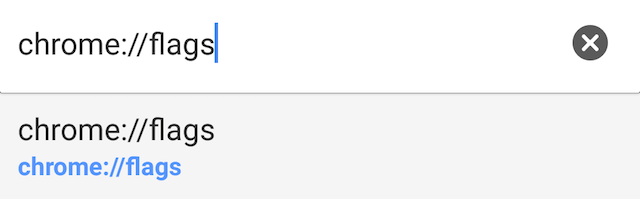
Katrā versijā pārlūks Google Chrome piedāvā dažas eksperimentālas funkcijas vai iestatījumus, kas pēc noklusējuma nav iespējoti, taču ziņkārīgi lietotāji var apdomāties, lai tos izmēģinātu. Tie ir reģistrēti sadaļā “Chrome karodziņi”, kuriem var piekļūt, apmeklējot vietni:
hroms: // karogi
Tā kā karodziņi ir eksperimentālas funkcijas, jums jāzina, ka tie var nedarboties perfekti un var radīt problēmas ar citām lietotnēm. Ja to ievērojat, vienkārši atgriezieties pie visām veiktajām izmaiņām.

Tieši kā slēptos Chrome karodziņus, lai uzlabotu pārlūkošanu darbvirsmā Paātriniet pārlūku Chrome, mainot šos 8 karodziņusKaut arī daudzi cilvēki apgalvo, ka Chrome ir atmiņas bullēns, ir iespējams ievērojami uzlabot jūsu pārlūkprogrammas ātrumu, pielāgojot dažus “karodziņus”. Šeit ir astoņi labākie uzlabojumi, ko šodien varat veikt. Lasīt vairāk , varat arī uzlādēt pārlūku Chrome operētājsistēmai Android, ja zināt, ar kuriem karodziņiem spēlēt. Šeit nāk šis saraksts. Katram karodziņam mēs jums norādīsim tiešo apmeklējamo adresi vai atslēgas frāzi, kas jāievada opcijā “Atrast lapā”.
Tagad atcerieties, tiklīdz būsit iespējis vai deaktivizējis jebkuru karodziņu, jums tiks parādīts uzaicinājums ar pogu Relaunch Now, piemēram:

Jaunie iestatījumi stāsies spēkā tikai pēc pārlūka Chrome atkārtotas palaišanas, kas nozīmē, ka visas atvērtās cilnes tiks aizvērtas. Tāpēc mēs iesakām to darīt pēc tam, kad esat pabeidzis svarīgu cilņu atzīmi, jo iespējams, ka tās šajā procesā pazaudēsit.
Apturēt saites, mainot pozīciju kā lapas ielādi
Šis ir viens no kaitinošākās lietas par noklikšķināšanu 7 katastrofālas peles klikšķu kļūdas, kuras nevēlaties pieļautNododot nepareizajās rokās, pele varētu pārvērsties par iznīcinošu rīku. Mēs parādīsim, kuras peles kārtības jūs varētu uzskatīt par pašsaprotamām un kā tās izmet mazāk pieredzējušus lietotājus. Lasīt vairāk tīmeklī. Jūs atvērsit lapu, redzēsit saiti un piesitīsiet tai, bet tieši pirms pirksta nokļūšanas ekrānā saite iet vienā rindā uz leju vai zemu, un jūs nejauši piesitīsit neparedzētai saitei. Parasti tas notiek tāpēc, ka šajā lappuses sekundē tiek ielādēts jauns elements lapā, taču tas prasa nepatīkami ilgu laiku, lai pārietu uz nākamo lapu, atgrieztos šajā un pēc tam pieskarties pareizajai.
To var viegli novērst, izmantojot vienkāršu slēdzi, kas nodrošinās, ka saite neizkustējas pat lapas ielādes laikā.

To var iespējot šādi. Iet uz:
hroms: // karodziņi / # iespējot-ritināt-noenkurot
Vai arī meklējiet šo atslēgas frāzi sadaļā “Atrast lapā”:
ritināšana-enkurošana
Kad esat to iespējojis, restartējiet pārlūku Chrome. Nākamreiz, kad esat gatavs noklikšķināt uz saites, kamēr lapa tiek ielādēta, vienkārši dodieties uz priekšu un piesitiet tai, neuztraucoties par ekrāna lekt apkārt un nokavējot mērķi.
Iespējojiet “Lasītāja režīmu” ērtākai lasīšanai
Viens no slēptos dārgakmeņus iOS 9 10 slēptās iOS 9 funkcijas, kuras jūs, iespējams, neesat pamanījisSākot no akumulatora enerģijas taupīšanas līdz privātuma sargāšanai, šeit ir 10 iOS 9 papildinājumi, kas noteikti ir pelnījuši savas 15 slavas minūtes. Lasīt vairāk ir Safari uzlabotais lasītāja režīms, kas noņem lapu no visiem nebūtiskiem elementiem, lai jūs varētu lasīt rakstu, netraucējot reklāmas vai tūkstošiem saišu uz citiem šīs pašas vietnes rakstiem. Nu, arī operētājsistēmā Chrome paredzētajā pārlūkprogrammā Chrome tas ir arī kā slēpta funkcija.
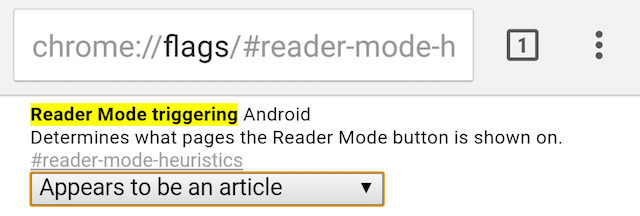
To var iespējot šādi. Iet uz:
hroms: // karodziņi / # lasītāja režīma heiristika
Vai arī meklējiet šo atslēgas frāzi sadaļā “Atrast lapā”:
Lasītāja režīms
Sadaļā “Lasītāja režīms, kas aktivizē Android” mainiet “Noklusējums” uz “Vienmēr” vai “Parādās kā raksts”. Es ieteiktu pēdējo, lai jūs nejauši nepagrieztu Amazon lapu par rakstu līdzīgu skatu.

Ikreiz, kad lasāt rakstu, ekrāna apakšā tiek parādīts neliels uznirstošais logs ar jautājumu, vai vēlaties lapu padarīt mobilajām ierīcēm draudzīgu. Pieskarieties tam, un tā noņems nebūtisko elementu lapu, lai iegūtu tīru lasīšanas pieredzi.
Divreiz neatveriet to pašu lapu
Cilnes pārvaldība ir liela problēma darbvirsmas Chrome Galvenās cilnes pārvaldība pārlūkā Chrome ar šīm iebūvētajām funkcijāmIr pienācis laiks apgūt cilnes pārvaldību pārlūkā Chrome. Apskatīsim, kas ir iespējams, neinstalējot vienu paplašinājumu. Lasīt vairāk un vēl lielāka versija operētājsistēmā Android. Kad ir atvērtas vairākas cilnes, ir grūti tos faktiski pārlūkot vai zināt, ko jūs jau esat atvēris. Bieži vien vienu no iecienītākajām vietnēm jūs atvērsit divas reizes, jo pieskarieties “Jauna cilne” un vietnes saīsnei no jūsu ātrās numuru sastādīšanas ir vieglāk nekā meklēt.
Protams, tas nelabvēlīgi ietekmē jūsu Android tālruņa operatīvo atmiņu un vispārējo veiktspēju. Vienu Chrome iestatījumu mēģina labot. Ja jūs izmantojiet Facebook pārlūkā Chrome, kā jums vajadzētu Kā Facebook sabojā jūsu Android (un ko jūs varat darīt)Ja jums rūp akumulatora darbības laiks, veiktspēja vai privātums, jūs vēlēsities atinstalēt oficiālo Facebook lietotni un izmantot kādu no šīm alternatīvām. Lasīt vairāk un, pieskaroties tā ikonai, izmantojot ātro zvanu, pārlūks Chrome jūs aizvedīs uz jau atvērto Facebook cilni, nevis atkal ielādēs vietni jaunā cilnē.

To var iespējot šādi. Iet uz:
hroms: // karodziņi / # ntp-switch-to-olemasole-tab
Vai arī meklējiet šo atslēgas frāzi sadaļā “Atrast lapā”:
pārslēgties uz esošo
Mainiet “Pārslēgties uz esošu cilni Jaunas cilnes lapas ieteikumi” uz “Atbilst pēc saimniekdatora nosaukuma”. Tādā veidā jūs tiksit automātiski novirzīts uz atvērtu cilni, nevis liekot pārlūkam Chrome divreiz veikt to pašu darbu. Efektivitāte!
Ātrāk atveriet meklēšanas rezultātus
Google Chrome universālais lodziņš ir spēcīgs rīks 11 ātras viltības, lai kļūtu par Chrome Omnibox enerģijas lietotājuVai vēlaties kļūt par Omnibox enerģijas lietotāju un ietaupīt daudz laika un taustiņsitienus? Viss, kas jums nepieciešams, ir daži labi paplašinājumi un nelielas zināšanas par to, kā pielāgot meklēšanas iestatījumus ... Lasīt vairāk , ļaujot gan meklēt, gan atvērt saites, izņemot dažādus citus uzdevumus. Bet meklēšana ir tā galvenā iezīme, jo jūs Google rezultātus iegūstat gandrīz uzreiz. Vai nebūtu pareizi, ja saites tiek ielādētas arī tik ātri, kad tās piesitāt? Ir viens triks, kā tos paātrināt.
Pieskaroties vienam no šiem saites rezultātiem, pārlūks Chrome Android sāk ielādēt mērķi vienā elementā vienlaikus. Bet Google jau ir saglabājusi šo lapu kešatmiņā un zina, kādi resursi lapai nepieciešami, pamatojoties uz elementiem. Tātad, ja jūs iespējot “Prefetch meklēšanas rezultātus”, pārlūks Chrome runās ar Google, lai saprātīgi ielādētu šos citus kritiskos resursus paralēli lapai.

To var iespējot šādi. Iet uz:
chrome: // karodziņi / # prefetch-search-results
Vai arī meklējiet šo atslēgas frāzi sadaļā “Atrast lapā”:
iepriekšēja ielādēšana
Tas ir mazliet sarežģīti, bet ir tā vērts. Gala rezultāts, pēc Google domām, ir tāds, ka jūsu lapa tiek ielādēta 100–150 milisekundēs ātrāk. Nē, jums nav jāmaksā par papildu datiem. Jūsu pārlūkprogramma atver to pašu lapu, kurai tas būtu citādi, tas vienkārši maina lietu secību.
Saglabāt lapas bezsaistē, ieskaitot jaunākās cilnes
Pārlūkošanas laikā tiek parādīta lapa. Jūs zināt, ka tas ir interesanti, bet vēlaties to pārbaudīt vēlāk. Kāpēc jums vajadzētu atkal ielādēt rakstu, kad pie tā atgriezīsities? Ir vienkāršs veids, kā to saglabāt bezsaistē pārlūkā Chrome, padarot to par vienu no labākās bezsaistes Android lietotnes dzīvošanai bez datiem 10 būtiskas bezsaistes Android lietotnes cilvēkiem bez mobilajiem datiem vai bezvadu tīklaŠīs ir labākās Android lietotnes, kas darbojas bezsaistē, neatkarīgi no tā, vai jums nav datu plāna vai atrodaties apgabalā, kurā nav pakalpojumu. Lasīt vairāk .

To var iespējot šādi. Iet uz:
hroms: // karodziņi / # bezsaistes lapu režīms
Vai arī meklējiet šo atslēgas frāzi sadaļā “Atrast lapā”:
Bezsaistes lapu režīms
Tas ir pirmais solis. Šajā gadījumā jums tiks piedāvāts “Enabled as bookmarks” vai “Enabled as saglabātas lapas”, un jums vajadzētu izvēlēties pēdējo.
Tagad katru reizi, kad jūs “zvaigznīte” lapu pārlūkā Chrome, tā tiks saglabāta bezsaistē, komplektā ar attēliem un visiem citiem elementiem. Vai vēlaties lapu bezsaistē? Vienkārši atzīmējiet to ar zvaigznīti. Šiem varat piekļūt jebkurā laikā, izmantojot Izvēlne > Saglabātās lapas.
Protams, jūs varētu izmantot Kabata Android ierīcēm, lai to vēlāk lasītu 5. kabatas versija Android ierīcēm: pulēts veids, kā saglabāt saturu, lai lasītu vēlākWeb ir pilns ar kaķiem. Nopietni, viņi ir visur. Tāpat kā citas muļķīgas mēmas un daudzas citas lietas, kas sazvērestē, lai nozagtu jūsu uzmanību. Tātad, kā jūs izveidojat laiku labās lietas lasīšanai? Lasīt vairāk , bet tādi pakalpojumi kā Pocket nedarbojas labi ar katru atsevišķu vietni, īpaši tādās kā diskusijas jūsu iecienītajā forumā.
Šis bezsaistes režīms patiešām noder, kad pārlūkojat internetu un pēkšņi zaudējat savienojumu. Nesen apmeklētās cilnes diemžēl tagad nav pieejamas. Ja vien jūs neaktivizējat citu karogu ...
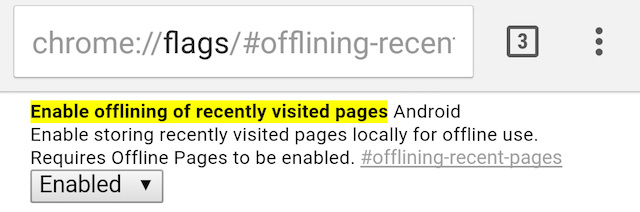
To var iespējot šādi. Iet uz:
hroms: // karodziņi / # nesaistes-nesenas-lapas
Vai arī meklējiet šo atslēgas frāzi sadaļā “Atrast lapā”:
Izslēgts
Iespējojot nesen apmeklēto lapu izslēgšanu, un Android automātiski izveidos bezsaistes kopiju, lai jūs varētu nospiest pogu Atpakaļ un joprojām atgriezties, atšķirībā no šī sabojātā savienojuma kļūdas ziņojuma.
Parādiet mums foršu karogu!
Cerams, ka šim sarakstam vajadzētu palīdzēt jums padarīt jūsu Chrome daudz labāku, nekā tas bija agrāk. Daži no vecākiem karogiem vairs nedarbojas, piemēram slavenais RAM kniebiens, bet mēs vienmēr priecājamies uzzināt par citiem veidiem, kā paātrināt pārlūku Chrome.
Ja jūs zināt, kāds ir Chrome karodziņš vai cits iestatījums, pastāstiet mums komentāros zemāk! Vai arī, ja jums ir kādi citi padomi par iepriekš minētajiem karodziņiem, tas ir arī laipni gaidīts.
Mihirs Patkars raksta par tehnoloģijām un produktivitāti, kad viņš neveicina pārmērīgu skatīšanos.

